Introduction
RTT, ou Real-Time Text, est une fonctionnalité intégrée sur les iPhones qui facilite la communication en temps réel pour les personnes ayant des déficiences auditives ou de la parole. Bien qu’il soit conçu pour améliorer l’accessibilité, certains utilisateurs peuvent le trouver encombrant et souhaiter le désactiver. Si vous constatez que RTT a été activé par accident ou affecte votre usage régulier du téléphone, le désactiver pourrait simplifier votre expérience avec l’appareil. Ce guide vous expliquera comment désactiver RTT sur votre iPhone et vous donnera des conseils pour gérer d’autres fonctionnalités d’accessibilité.

Comprendre RTT et son Utilité sur iPhone
Qu’est-ce que RTT?
Le Texte en Temps Réel (RTT) est une technologie qui permet de transmettre et de recevoir du texte immédiatement au fur et à mesure de sa saisie. Cette fonctionnalité assure que la communication par texte est instantanée, ce qui en fait un outil précieux pour les utilisateurs qui comptent sur le texte plutôt que sur la voix pour communiquer. Sur les iPhones, RTT est combiné avec TTY (télétype) pour former la fonctionnalité RTT/TTY présente dans les paramètres du téléphone.
Quand et Pourquoi Utiliser RTT?
RTT est particulièrement utile pour les personnes ayant des difficultés auditives ou de la parole, leur offrant un moyen rapide et efficace de communiquer sans dépendre uniquement des appels vocaux. Malgré ses avantages, certains utilisateurs d’iPhone peuvent vouloir le désactiver en raison d’une activation accidentelle ou parce qu’ils préfèrent d’autres formes de communication. Savoir quand RTT pourrait s’activer automatiquement aide les utilisateurs à prendre des décisions éclairées sur la désactivation de la fonctionnalité.
Guide Étape par Étape pour Désactiver RTT sur iPhone
Désactiver RTT sur votre iPhone est simple, garantissant une expérience plus fluide sans interruptions indésirables. Suivez ces étapes pour désactiver RTT:
Accéder à l’Application Réglages
- Déverrouillez votre iPhone et allez à l’écran d’accueil.
- Ouvrez l’application ‘Réglages’.
Accéder aux Réglages d’Accessibilité
- Dans Réglages, faites défiler vers le bas et appuyez sur ‘Accessibilité.’
- Cette section offre diverses options pour personnaliser les paramètres d’interaction de votre appareil.
Désactiver RTT/TTY
- Dans Accessibilité, recherchez ‘RTT/TTY’ et appuyez dessus.
- Vous verrez deux interrupteurs : ‘RTT/TTY Logiciel’ et ‘TTY Matériel.’ Faites glisser les deux interrupteurs vers la gauche pour les désactiver, indiqués par une couleur blanche/grise.
Une fois ces étapes terminées, RTT ne devrait plus interférer avec l’utilisation de votre téléphone, empêchant son activation pendant les appels ou à d’autres moments.
Conseils Supplémentaires pour Gérer les Fonctionnalités d’Accessibilité de l’iPhone
Explorer les options d’accessibilité supplémentaires peut considérablement améliorer votre expérience avec l’iPhone, en particulier si vous adaptez les réglages à vos préférences spécifiques.
Explorer d’Autres Options d’Accessibilité
Le menu Accessibilité contient de nombreuses fonctionnalités, telles que VoiceOver, Loupe et Commande Vocale. Se familiariser avec ces options peut enrichir votre expérience globale avec l’iPhone en fournissant des outils qui répondent à divers besoins.
Personnaliser les Réglages pour Améliorer l’Expérience Utilisateur
Ajustez les paramètres de votre iPhone pour correspondre à vos préférences personnelles. Cela peut inclure changer la taille du texte, activer des fonctionnalités vocales ou créer des raccourcis pour les fonctions fréquemment utilisées. L’objectif est de rendre votre appareil plus fonctionnel pour vous, améliorant ainsi l’efficacité et l’utilisabilité.
Dépannage des Problèmes Courants liés à RTT
Même avec RTT désactivé, vous pourriez rencontrer certains problèmes. Voici comment résoudre les problèmes courants.
RTT Ne se Désactive Pas
Si vous constatez que RTT est toujours actif, vérifiez que les interrupteurs de RTT/TTY Logiciel et TTY Matériel sont tous les deux éteints. Un simple redémarrage de votre iPhone pourrait résoudre des problèmes persistants.
Problèmes Persistants et Solutions
Si le problème persiste au-delà de cela, envisagez de réinitialiser les paramètres. Allez dans ‘Réglages’, puis ‘Général’, suivi de ‘Réinitialiser’, et choisissez ‘Réinitialiser tous les réglages.’ Cette action restaure les paramètres par défaut sans supprimer de données personnelles.
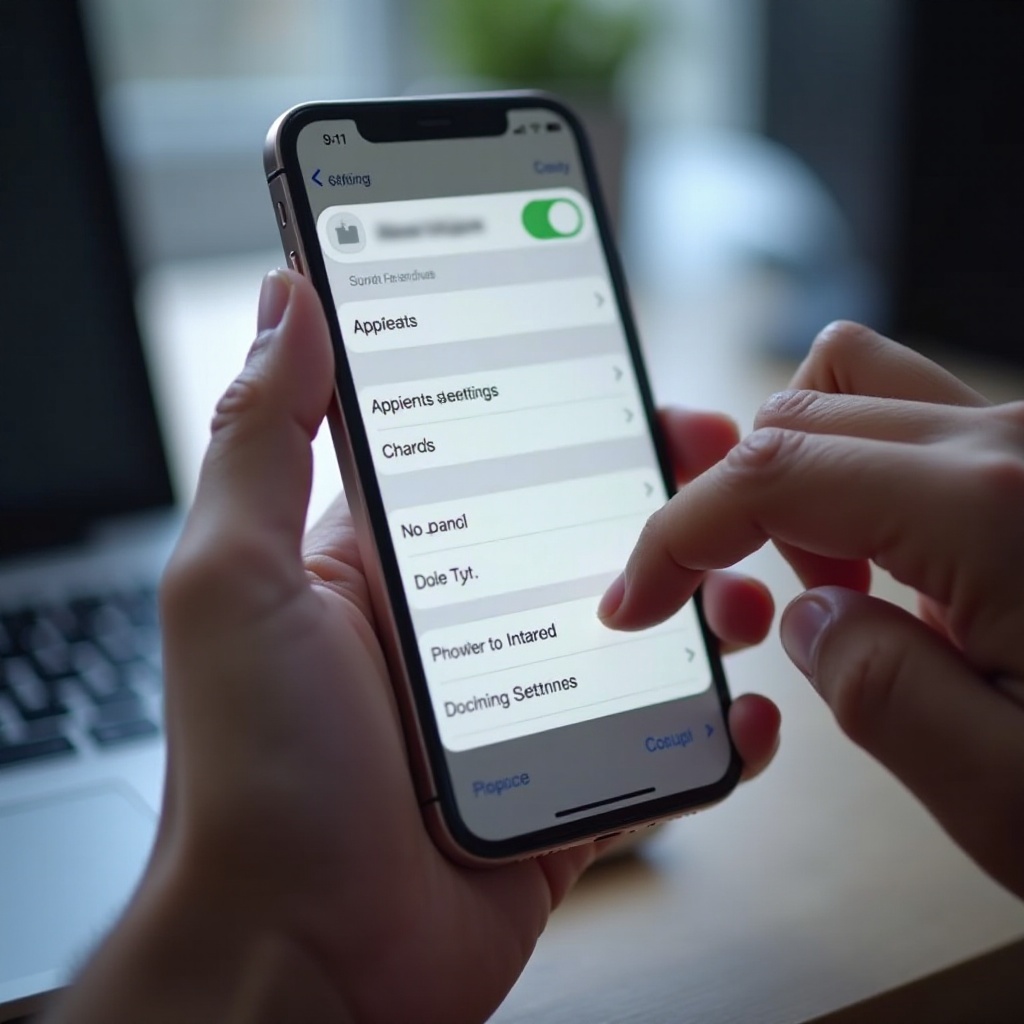
Explorer les Alternatives de Communication par Texte sur iPhone
Pour les utilisateurs ayant besoin d’une communication textuelle efficace, les iPhones offrent de nombreuses alternatives.
Utiliser iMessage Efficacement
iMessage fournit une expérience de messagerie fluide et prend en charge le multimédia, rendant la messagerie instantanée simple et efficace. Il s’intègre bien avec d’autres appareils iOS, assurant une connectivité.
Applications de Communication Tiers
Envisagez d’utiliser des applications comme WhatsApp et Telegram pour une communication polyvalente. Ces applications offrent des fonctionnalités avancées comme les discussions de groupe, le partage multimédia et les messages vocaux, répondant à divers besoins de communication.
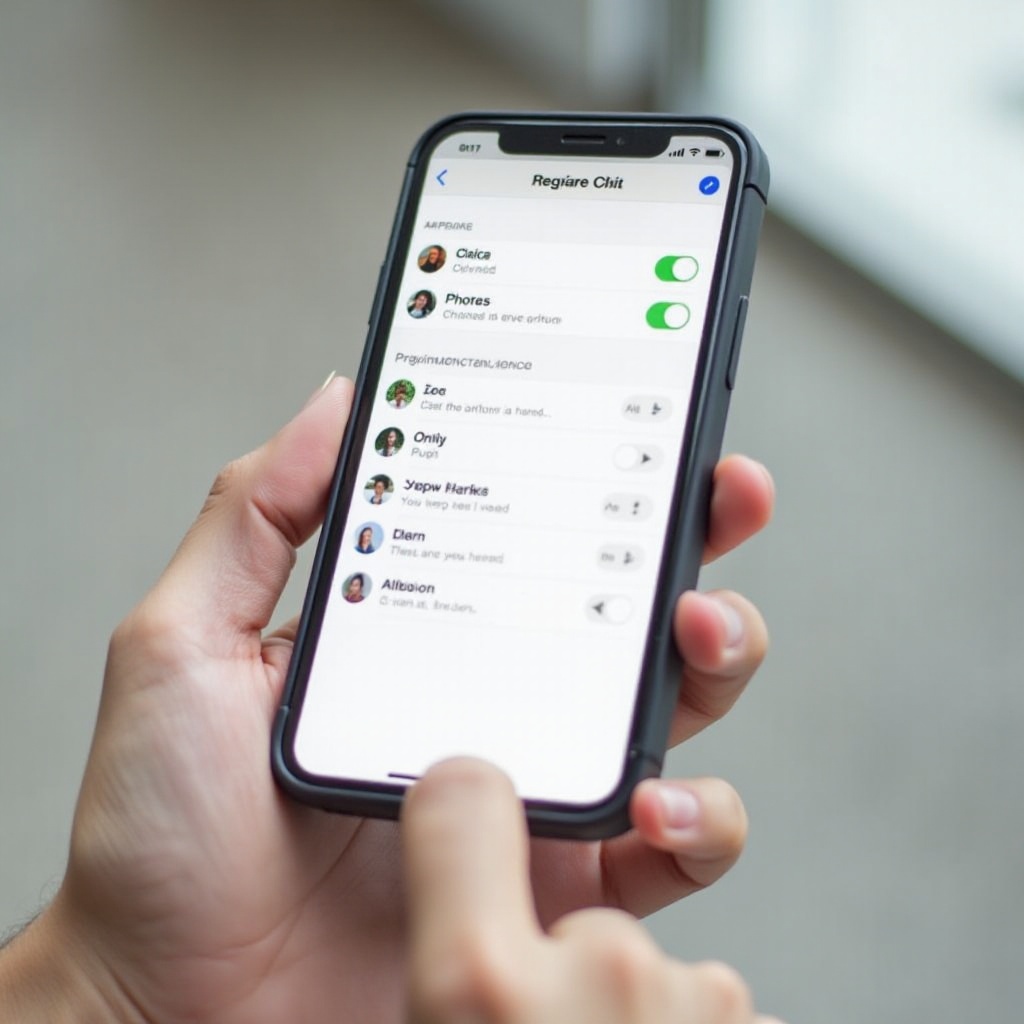
Conclusion
Désactiver RTT est un moyen simple d’améliorer votre utilisation de l’iPhone si vous n’avez pas besoin de la fonctionnalité. En suivant les étapes décrites, vous pouvez facilement désactiver RTT et gérer vos paramètres d’accessibilité pour une expérience optimale. En explorant des méthodes de communication alternatives, vous conservez des capacités textuelles robustes. Comprendre et personnaliser les réglages de votre iPhone garantira que votre appareil est adapté à vos besoins uniques.
FAQs
Questions Fréquemment Posées
Pourquoi le RTT s’active-t-il automatiquement?
Le RTT peut s’activer automatiquement en raison des paramètres d’accessibilité liés. Assurez-vous que le TTY logiciel et matériel sont désactivés pour éviter cela.
Puis-je utiliser le RTT pour la communication d’urgence?
Oui, le RTT est particulièrement utile en cas d’urgence, offrant une communication textuelle immédiate pour les utilisateurs malentendants.
Comment réactiver le RTT si nécessaire?
Pour réactiver le RTT, allez dans Paramètres, sélectionnez Accessibilité, appuyez sur RTT/TTY, et activez de nouveau les bascules pour le TTY logiciel et matériel.
